Dacă v-ați actualizat deja la Beta publică iOS 14 sau iPadOS 14, aveți ocazia să vă asigurați că sunt cât se poate de stabile până când vor fi lansate tuturor în această toamnă.
Ai găsit o eroare? Raportați-l la Apple pentru a crește șansele ca acesta să fie remediat într-o viitoare versiune beta. Este rapid și simplu și va face ca utilizarea iPhone și iPad să fie mai bună pentru toată lumea.
Iată cum să înregistrați rapoarte de erori eficiente pentru iOS și iPadOS 14.
Apple a început să ofere versiuni publice în urmă cu câțiva ani, în efortul de a elimina mai multe erori înainte de lansările oficiale de software. Cu cât este mai mare numărul de persoane care își testează software-ul, cu atât putem găsi mai multe probleme.
„Bug-urile sunt o parte inevitabilă a procesului de dezvoltare”, explică Apple. „Deși pot fi frustrante pentru a se confrunta, puteți ajuta la eliminarea rapidă a acestui tip de probleme identificând problema cu care vă confruntați, reproducând-o și prezentând un raport de erori”.
Acest proces funcționează numai atunci când testerii raportează efectiv problemele cu care se confruntă - și le raportează într-un mod util. Pentru a vă face cât mai ușor posibil, am creat un ghid de instrucțiuni.
Faceți cunoștință cu Asistentul de feedback
Pentru o transparență deplină, nu ne putem lua tot creditul pentru asta. De fapt, urmăm liniile directoare ale Apple cu privire la „Cum se creează rapoarte minunate de erori. ” Dar aceasta se adresează în principal dezvoltatorilor de aplicații, în timp ce sfaturile noastre sunt simplificate pentru utilizatorii generali care rulează beta public.
Acum, probabil că ați observat la scurt timp după instalarea iOS sau iPadOS 14 că vine cu o aplicație numită Asistent de feedback. Aceasta este concepută special pentru versiunile beta și este ceea ce veți folosi pentru a înregistra probleme legate de software. Orice este valabil, mare sau mic, atâta timp cât Apple este responsabil pentru asta.
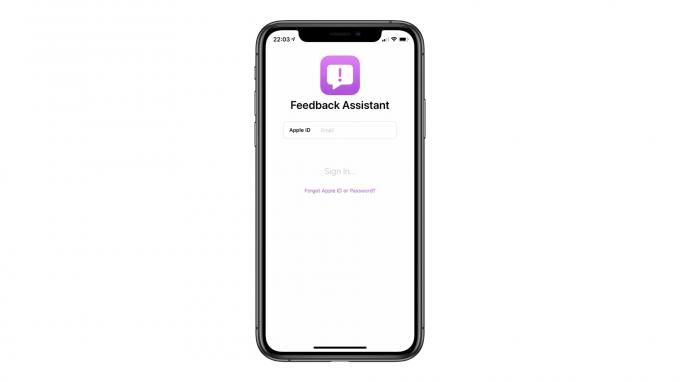
Imagine: Killian Bell / Cult of Mac
Cu alte cuvinte, dacă întâmpinați o eroare într-o aplicație terță parte, aceasta este de obicei responsabilitatea dezvoltatorului aplicației. Și este probabil acolo, deoarece aplicația nu a fost încă optimizată pentru iOS 14. Dar toate problemele pe care le descoperiți în aplicațiile Apple sau în iOS, ar trebui raportate.
Așadar, amintiți-vă unde se află aplicația Feedback Assistant și nu o ștergeți. Aproape sigur veți avea nevoie de el la un moment dat în următoarele câteva luni dacă intenționați să utilizați în continuare iOS și iPadOS 14.
Cum să înregistrați rapoarte de erori pentru iOS și iPadOS 14
„Ori de câte ori înregistrați un nou raport de erori, fiți clar și descriptiv”, spune Apple. „Indiferent dacă furnizați feedback specific în legătură cu un bug pe care îl întâlniți sau feedback general, descrieți problema în detaliu.”
Când întâlniți prima o eroare, notați mental ceea ce făceați atunci când s-a prezentat. Ce aplicație utilizați? Ce făceai în cadrul acelei aplicații? Cum ai făcut-o? Acum, urmați acești pași:
- Deschis Asistent de feedback.
- Conectați-vă cu ID-ul dvs. Apple, dacă nu ați făcut deja acest lucru.
- Apasă pe Compune butonul din partea de jos a ecranului pentru a crea un nou raport.
- Selectați platforma la care raportați.
- Completați formularul, descriind eroarea cât mai bine puteți.
- Atașați capturi de ecran sau capturi de ecran dacă le aveți.
- Dacă este posibil, adăugați un raport „sysdiagnose”.
- Apasă pe Trimite buton.
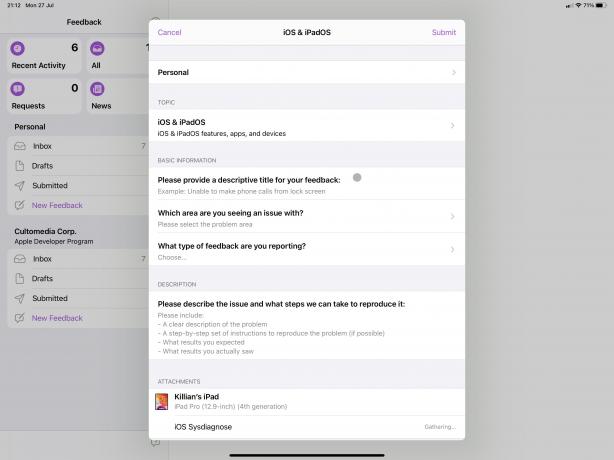
Captură de ecran: Killian Bell / Cult of Mac
Cum să detaliați corect o eroare în iOS 14
Când descrieți o eroare, furnizați cât mai multe detalii posibil. Cu cât puteți oferi mai multe informații, cu atât vor fi mai ușor pentru inginerii Apple să reproducă problema și apoi să identifice o soluție. Este util să vă prefaceți că oricine vă citește raportul „nu a mai văzut aplicația sau sistemul despre care scrieți”, spune Apple.
Rețineți că scrieți instrucțiuni pe care inginerii Apple le pot folosi pentru a încerca să replice singuri problema. Nu ar trebui să scrieți doar lucruri precum „E-mailul se blochează când încerc să compun un e-mail nou”. În schimb, scrie lucruri precum „1. Începeți să compuneți un e-mail nou utilizând comanda rapidă de la tastatură Command + N. 2. Completați caseta subiect. 3. Apăsați pe return. ”
Într-o situație de acest gen, ar fi, de asemenea, util să rețineți lucruri precum furnizorul de e-mail pe care îl utilizați când a apărut eroarea și dacă făceați ceva notabil în Mail înainte de a începe să compuneți un nou e-mail. De exemplu, se întâmplă întotdeauna acest accident dacă reîmprospătați căsuța de e-mail înainte de a apăsa butonul de scriere?
Gândiți-vă la alți factori care ar putea juca un rol în această problemă. Aveți funcții de accesibilitate, cum ar fi VoiceOver activat? Aveți iPad-ul conectat la un ecran extern? Aveți activată opțiunea Bold Text? Dacă da, menționați aceste lucruri și în raportul dvs.
Urmăriți feedback-ul dvs.
Unul dintre marile lucruri despre Asistent de feedback aplicația este că ține o evidență a tuturor rapoartelor pe care le-ați trimis. De asemenea, vă va spune dacă alți utilizatori au raportat o problemă similară și dacă Apple a reușit sau nu să rezolve problema.

Captură de ecran: Killian Bell / Cult of Mac
Pentru a verifica starea unui raport, găsiți-l în Trimis secțiunea din Feedback Assistant. Deschideți-l și căutați Rapoarte similare recente și Rezoluţie informații în partea de sus, sub titlul raportului.

